Как изменить DNS-сервер на Android
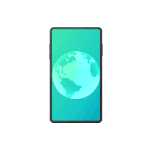 На смартфонах Android в большинстве случаев автоматически используется DNS от Google или провайдера для Wi-Fi подключений и DNS оператора связи для мобильной сети. И то, и другое можно изменить при необходимости.
На смартфонах Android в большинстве случаев автоматически используется DNS от Google или провайдера для Wi-Fi подключений и DNS оператора связи для мобильной сети. И то, и другое можно изменить при необходимости.
В этой инструкции подробно о способах настройки DNS-сервера на Android телефоне или планшете двумя способами.
Персональный DNS-сервер
Начиная с 9-й версии Android на мобильных устройствах с этой ОС появилась возможность настройки «Персонального DNS-севера», которая не только глобально меняет DNS сервер для всех подключений: как Wi-Fi, так и мобильных, но и задействует DNS-Over-HTTPS.
Путь к необходимой настройке может незначительно отличаться в зависимости от конкретного устройства, но найти его обычно не составит труда:
- Откройте приложение «Настройки» и перейдите в раздел «Сеть и Интернет», «Подключения» или аналогичный.
- Найдите пункт «Дополнительно», «Другие настройки» или похожий, откройте его.

- Нажмите по пункту «Персональный DNS-сервер».

- Отметьте пункт «Имя хоста провайдера персонального DNS-сервера» и введите имя хоста. Это не то же самое, что IP-адрес DNS-сервера, имена хостов отличаются. Ниже — два примера популярных DNS-серверов: Google и Cloudflare соответственно:
dns.google 1dot1dot1dot1.cloudflare-dns.com

- Сохраните настройки.
Готово, теперь для всех ваших подключений будет использован защищенный DNS, настроенный вами.
Примечание: есть информация, что некоторые операторы связи могут блокировать доступ к защищенным DNS-хостам. Если после применения настроек у вас возникают проблемы с открытием сайтов в браузере, проблема, помимо ошибок при настройке, может оказаться и в таких блокировках.
Ручная настройка DNS для Wi-Fi подключения на Android
Вторая возможность настройки DNS-сервера на Andrid подойдет только для Wi-Fi сетей, шаги будут следующими:
- Откройте Настройки — Подключения или Настройки — Сеть и интернет.
- Нажмите по пункту «Wi-Fi».
- Нажмите по значку «шестеренки» справа от активной сети.

- Нажмите кнопку «Дополнительно». На некоторых смартфонах на этом этапе потребуется нажать по кнопке редактирования параметров сети, а затем выбрать пункт «Расширенные настройки».

- В пункте «Настройки IP» измените DHCP на «Статический».
- После изменения на предыдущем шаге вам станет доступно изменение адресов DNS-серверов: вы можете ввести их вручную, например, 8.8.8.8 и 8.8.4.4

- Сохраните сделанные настройки.
После этого в этой беспроводной Wi-Fi сети будет использоваться установленный вами адрес DNS-сервера.
Учитывайте, что в некоторых случаях установка статического IP может приводить к проблемам с подключением к Wi-Fi: например, если этот адрес уже был выдан другому устройству, либо в настройках роутера был изменен диапазон DHCP адресов.
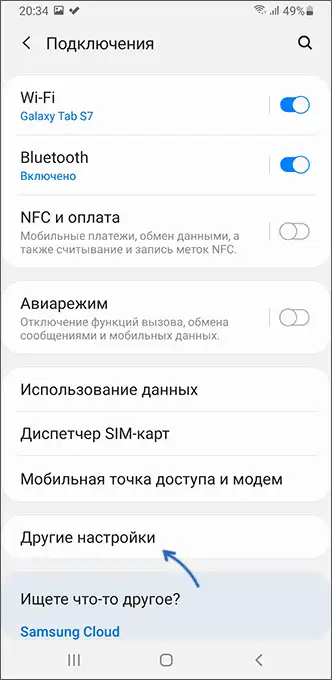





Илья
Есть и еще способ: изменить DNS с помощью прогррамм. Например, программа DNS Changer.
Ответить
Viktor
Развод какой то. Вбиваю «1dot1dot1dot1.cloudflare-dns.com» и «доступа к частному dns-серверу нет»
Ответить
AleksiR
У меня, по совету хорошего человека, на смарте Samsung Galaxy в «Персональный DNS-сервер» вручную вбит адрес:
dns.adguard.com
Для защиты от мусорной рекламы и спама на различных сайтах в Интернете.
Не на 100% везде, но помогает!.. ;-)
Иногда, при использовании некоторых VPN-приложений и по их требованию, приходится DNS на время отключать. Не критично. :-)
Ответить
Сергей Стафеев
Блин это начиная как вы пишете андроид девятый а у меня 5,1 мне то что делать?
Ответить
Сергей
Тут прописано 2 днс сервера, выбери один
Ответить
Mulder
Насчëт «Имя хоста провайдера персонального DNS-сервера» смотрю уже давно на эту опцию и недоумеваю. ПОЧЕМУ НЕ IP??? а вообще не пойми чего. Это настолько бредово, что никак не омознать. Интересно как оно работает. Потому что НУ КАК вбивая в DNS бред ты получаешь.. DNS..?
Ответить